如何让电脑桌面全屏 怎样将电脑屏幕调至全屏状态
发布时间:2024-01-19 15:39:34 浏览数:
在日常使用电脑的过程中,我们经常会遇到需要将电脑桌面调至全屏状态的情况,无论是为了观看影片、浏览网页或者进行其他操作,将电脑屏幕调至全屏可以提供更广阔的视野和更好的使用体验。对于一些没有接触过电脑或者对电脑使用不太熟悉的人来说,如何让电脑桌面全屏可能会成为一个难题。幸运的是我们可以通过几个简单的操作,轻松将电脑屏幕调至全屏状态,让我们一起来了解一下吧。
具体方法:
1.首先打开电脑进入到桌面,在桌面空白处点击鼠标右键可以看到弹出来很多选项。

2.然后在弹出的选项中选择“显示设置”,可以进入到显示设置页面。向下滑动可以看到“显示分辨率”。
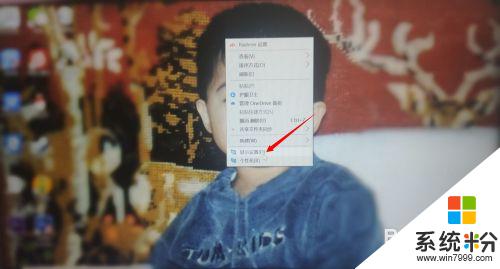
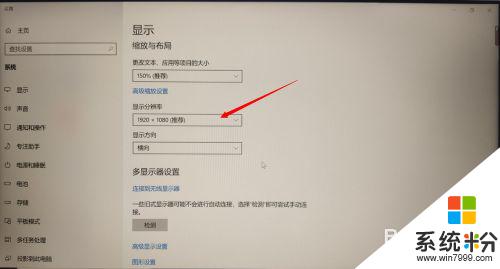
3.接下来点击显示分辨率下面的方框会弹出屏幕分辨率的尺寸,点击推荐的尺寸即可(一般推荐的就是全屏)。
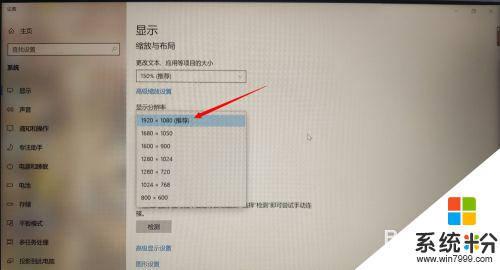
4.最后点击完成之后屏幕就会自动变回全屏,然后点击设置页面右上角的X关闭设置页面就可以啦。
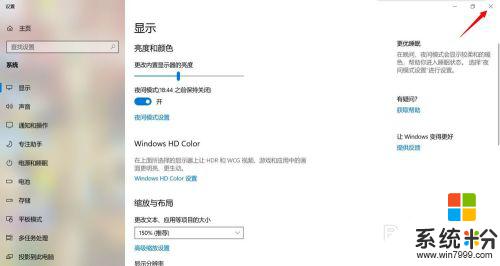
以上就是如何让电脑桌面全屏的全部内容,如果你遇到了这个问题,可以按照以上方法解决,希望对大家有所帮助。